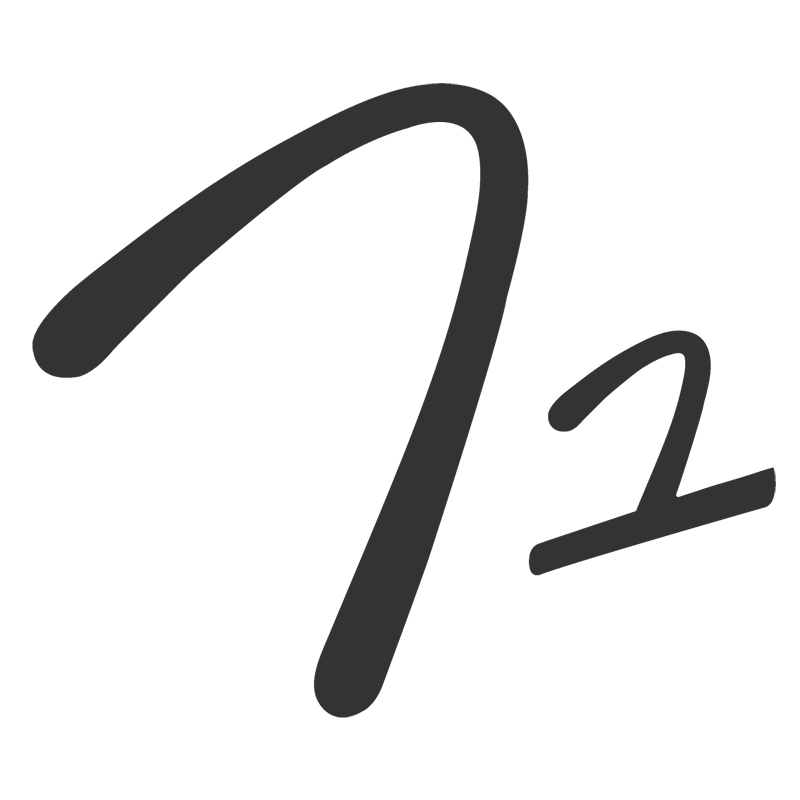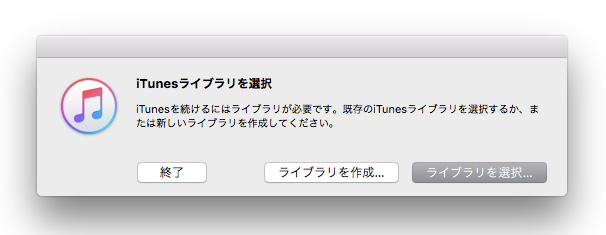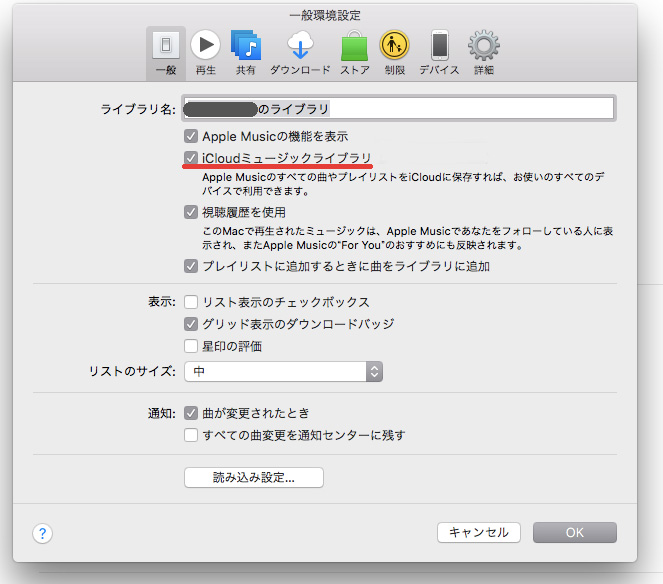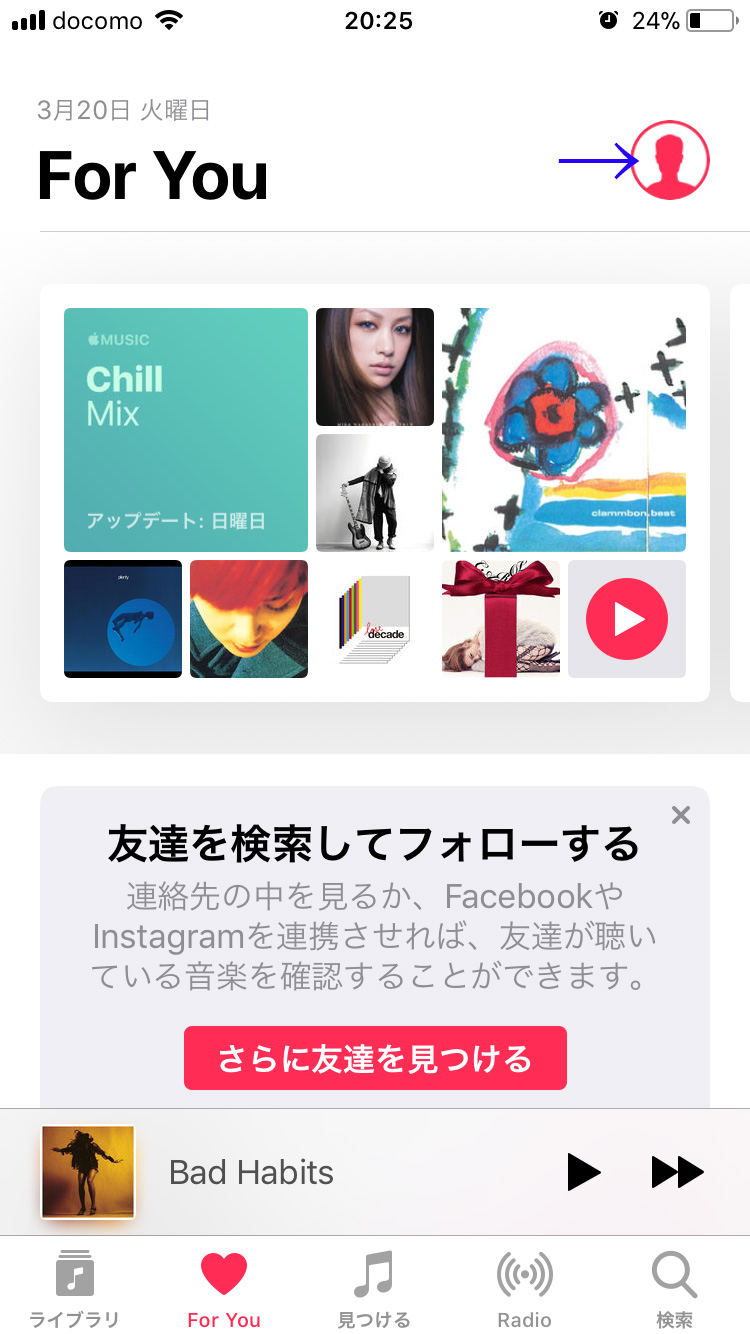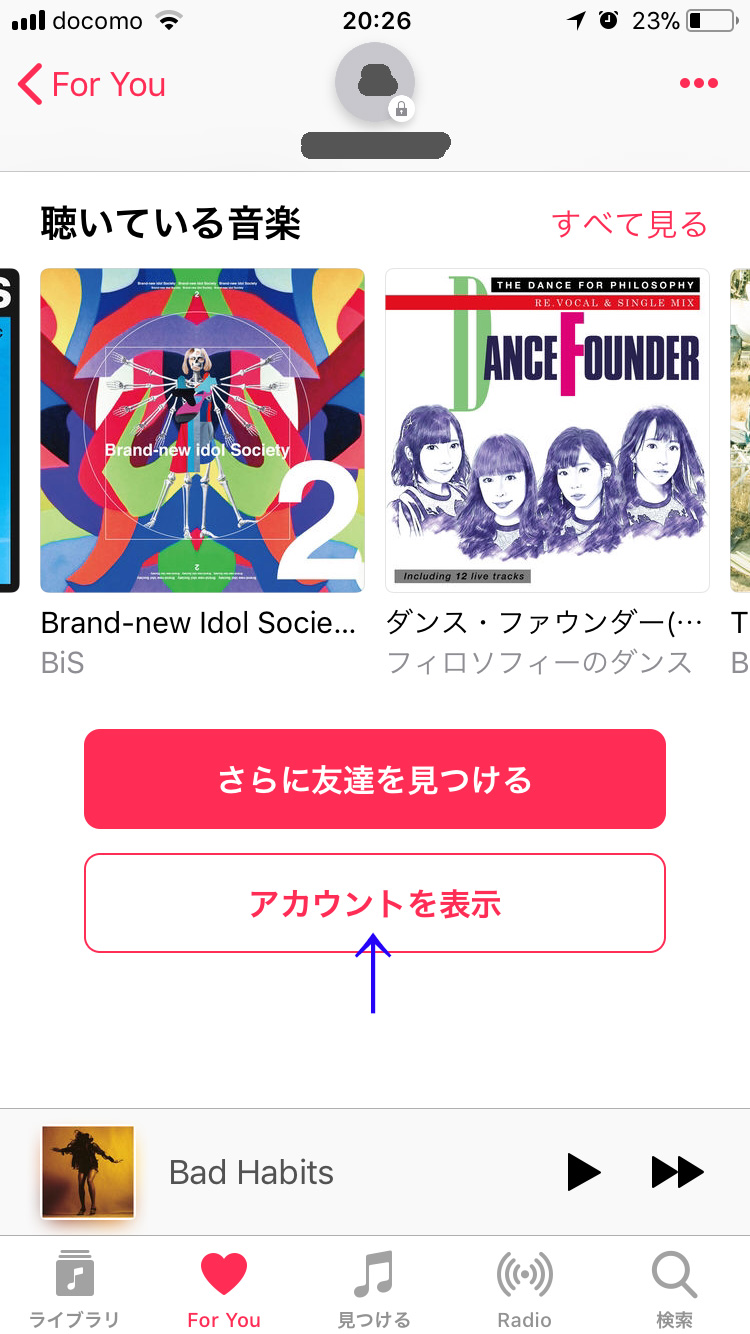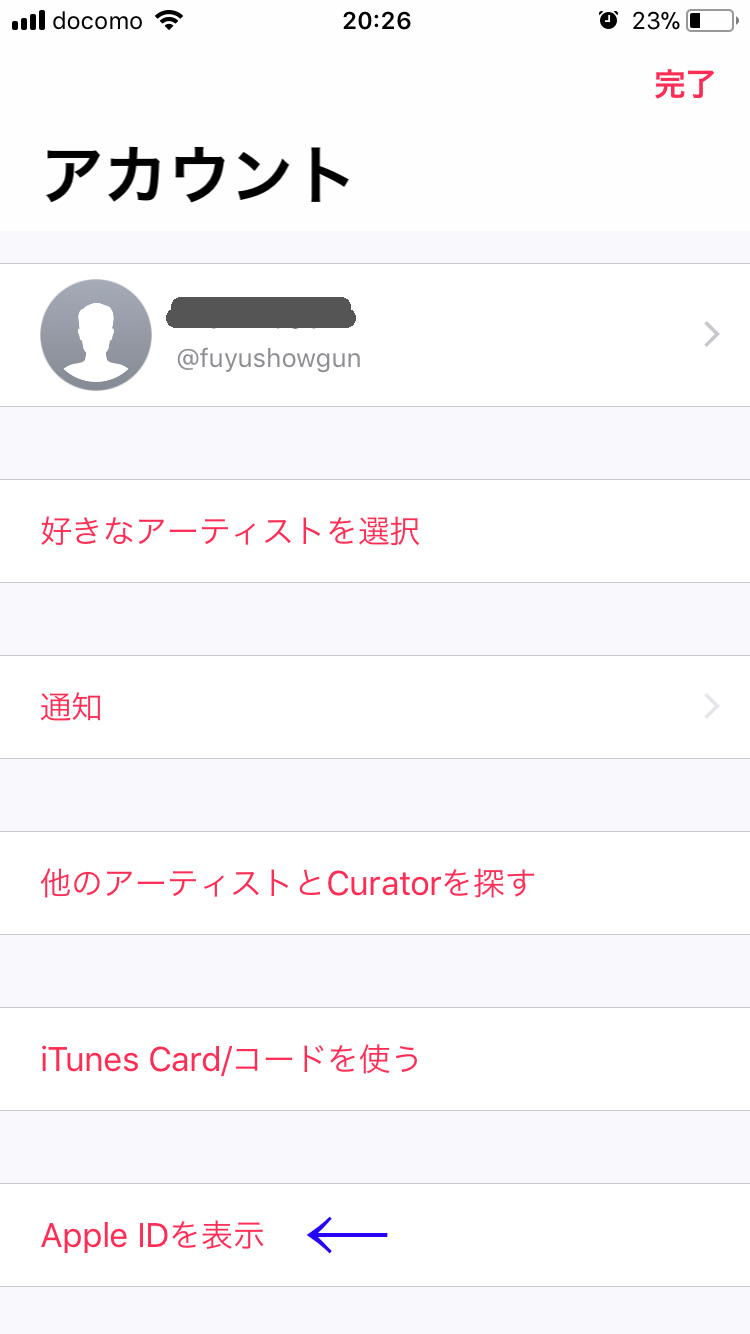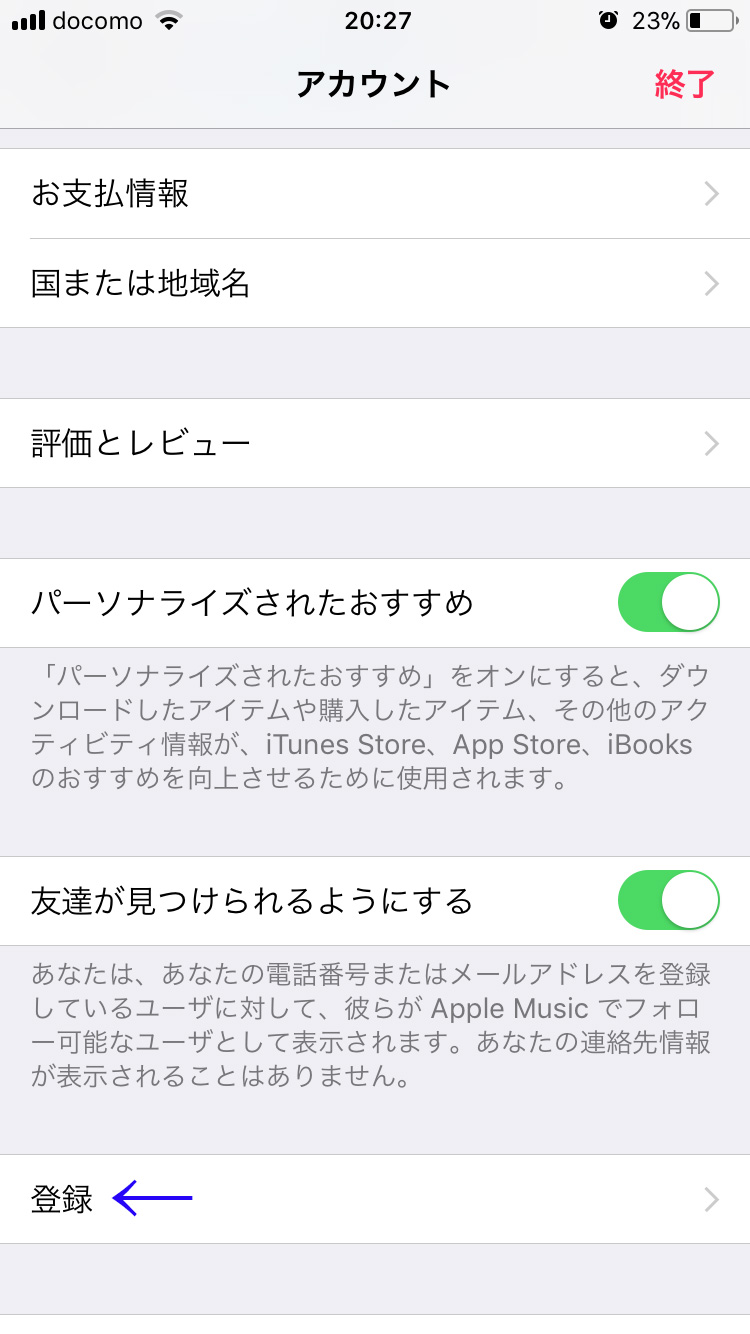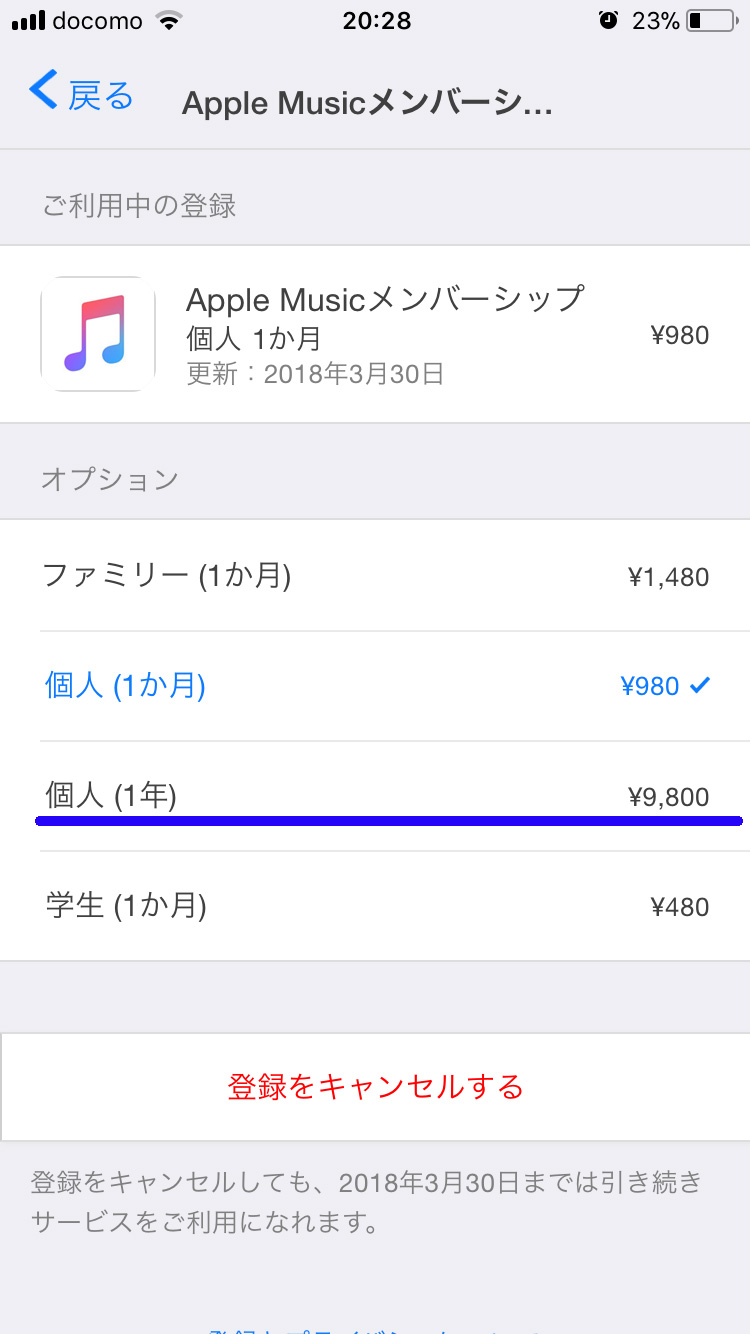サブスクリプション音楽サービス使ってますか?
どこが良いのかは人それぞれだと思うので一概には言えませんが、Mac&iPhoneユーザー、そしてiTunesを長年使ってきた人にとっては、やっぱりApple MusicがUI含めて使いやすいのではないかと。ただ、Apple Musicを使っていく上で立ちはだかるのが、iCloudミュージックライブラリ。自分のiTunesライブラリをクラウド上で管理するという、便利なのか有難迷惑なのか紙一重の存在。なんか不具合や問題も多々見受けられたりして。そもそも、ヘヴィな音楽ファンにとっては数百GB〜何TBにのぼるファイルを全部クラウド上にアップする必要性はあるのか? とかね。いろんな理由で躊躇ってる人も多いのではないでしょうか。
Apple Musicで気になった楽曲を、ダウンロードしてiPhoneで持ち歩きたいなと思うと、iCloudミュージックライブラリの使用を求められるんですよね。Wi-Fi環境でのApple Music使用であれば、必要ないことでもあるので「それでいいや」と割り切ってる人も少なくないのではないかと。iPhoneで音楽を持ちだすのは、CDから取り込んだ音源とiTunesで購入した楽曲で充分、Apple MusicはWi-Fi環境で楽しむもの、と。はい、私も最初はそうでした。でも、気づいたんです。
iCloudミュージックライブラリ用のiTunesライブラリを別途作成すればいいんだ! ということに。
意外と知られていないことですが、iTunesはアカウントは一つであっても、ライブラリは幾つでも作成することができるんです。つまり、大元となる全iTunesファイルを集約させたライブラリとは別に、必要最低限だけのiCloudミュージックライブラリ専用のiTunesライブラリ(ややこしい)を作ってしまえ! ということです。
そもそもiCloudミュージックライブラリの問題って何?
その前に、iCloudミュージックライブを使用した際に起こり得る代表的な問題をおさらいしてみましょう。
アートワークがめちゃくちゃになった
よく耳にする話ですね。たとえデジタルであっても、アートワーク&ジャケット含めてアーティスト作品。iTunes整理に命を掛けている私のような人間にとっては切実な問題です。
音源がApple Musicカタログ上にあるものに勝手にすり替わってしまう
CDから取込んだものであっても、楽曲自体がApple Musicのカタログ上にあるものであれば、否応なしにそれに置き換わってしまいます。AppleロスレスやWAV形式の高音質の音源でも、AAC形式のDRM(デジタルコンテンツの利用や複製を制限するシステム)付きファイルになってしまうんですよね。
これらの諸問題を回避するために、「iCloudミュージックライブラリにアップロードしても元のファイルは残しておこう」という声が多くありましたが。もうなんか、リスクというか、いろいろめんどくさそうだな……、と尻込みしてしまいますよね。
さて、前置きは長くなりましたが、ここからが本題です。
iCloudミュージックライブラリ用のiTunesライブラリを新たに作成する
Macは<option>キィ、Windowsであれば<Shift>キィを押したままiTunesを起動します。そして、表示されるウィンドウの「ライブラリを作成」をクリックすればOK。作成されたフォルダは任意の名前がつけられるので、管理しやすい名前をつけてください。ここでは、既存の今まで使用してきたiTunesライブラリのフォルダを「iTunes Main」、今回新たに作成したフォルダを「iTunes Sub」として説明していきます。
新しい「iTunes Sub」というライブラリができましたので、「iTunes>環境設定>一般」にある「iColudミュージックライブラリ」にチェックを入れてください。これだけでOK。Apple Musicから自由にダウンロードできるようになりました。
これは、新しく設定した「iTunes Sub」ライブラリ使用時のみ有効になっている設定なので、今まで使っていた「iTunes Main」の設定とライブラリ自体は、iColudミュージックライブラリの影響下にありません。iTunes使用時に<option>もしくは<Shift>を押しながら起動すれば「iTunes Main」か「iTunes Sub」を選ぶことができます。必要下に応じてフォルダを選んでください。
私の使い方は、CDから取り込む場合はすべて「iTunes Main」に取り込みます。そして、iTunes音楽ファイルすべてが入った「iTunes Main」を外付けHDDに置き、その中からよく聴くタイトルを選んでMac本体にある普段使い用の「iTunes Sub」に移しています。もちろん、両方とも同じHDD上に置いても問題ないので、使いやすい場所で管理してください。
iTunes Music Storeで購入したものは、アカウント単位で管理されておりますので、どちらのライブラリを使用しても「購入したもの」として存在しておりますし、Apple Musicの再生履歴もどちらのライブラリにも反映してされます。ですので、使い勝手そのままに、純粋にライブラリだけの使い分けができます。そして、万が一、iColudミュージックライブラリ自体に不具合が生じても、「iTunes Main」自体に影響はありません。
Apple Musicからダウンロードした楽曲を母艦PCとiPhone上で同期させたい場合は、iPhoneのバックアップ先を「iTunes Sub」にしてください。ただし、これまで「iTunes Main」でミュージック自体を手動管理していた場合は、iPhoneから消えてしまうので注意してくださいね。そして、同期される音源はすべて「iColudミュージックライブラリ」を介したものになるので、WAVやロスレスファイルは扱えなくなります。ただ、iPhoneで音楽聴くのは街中などがほとんどであると思うので、音質はそこまでシビアになる必要はないかと。割り切った使い方をしたほうがいいですよね。トータル的に見れば、利便性のほうが勝りますから。QOL(Quality Of Life)ならぬ、QOML(Quality Of Music Life)はめちゃくちゃ上がります。
1年契約すると2ヶ月分安くなるって知ってました?
肝心のApple Musicの利用料金、個人契約の場合は1ヶ月980円なんですが、まとめて1年分払うと9,800円になるんです。コンビニなどで売ってる「Apple Music Card」が1年分9,800円で売られているのは比較的有名なんですが、実はiPhoneからカード払いでも可能です。これがちょっとわかりにくい場所にあるんですけどね。
iPhoneのミュージックアプリを立ち上げ、「For You」の右上にあるアバターをタップ
からの、「アカウントを表示」をタップ
からの、「Apple IDを表示」をタップ
からの、「登録」をタップ
で、ようやくApple Musicのメンバーシップ画面が出てきますので、ここで「個人(1年)¥9,800」を選択すればOK。
いかかでしたか?
それでは、良きApple Music Lifeを!!